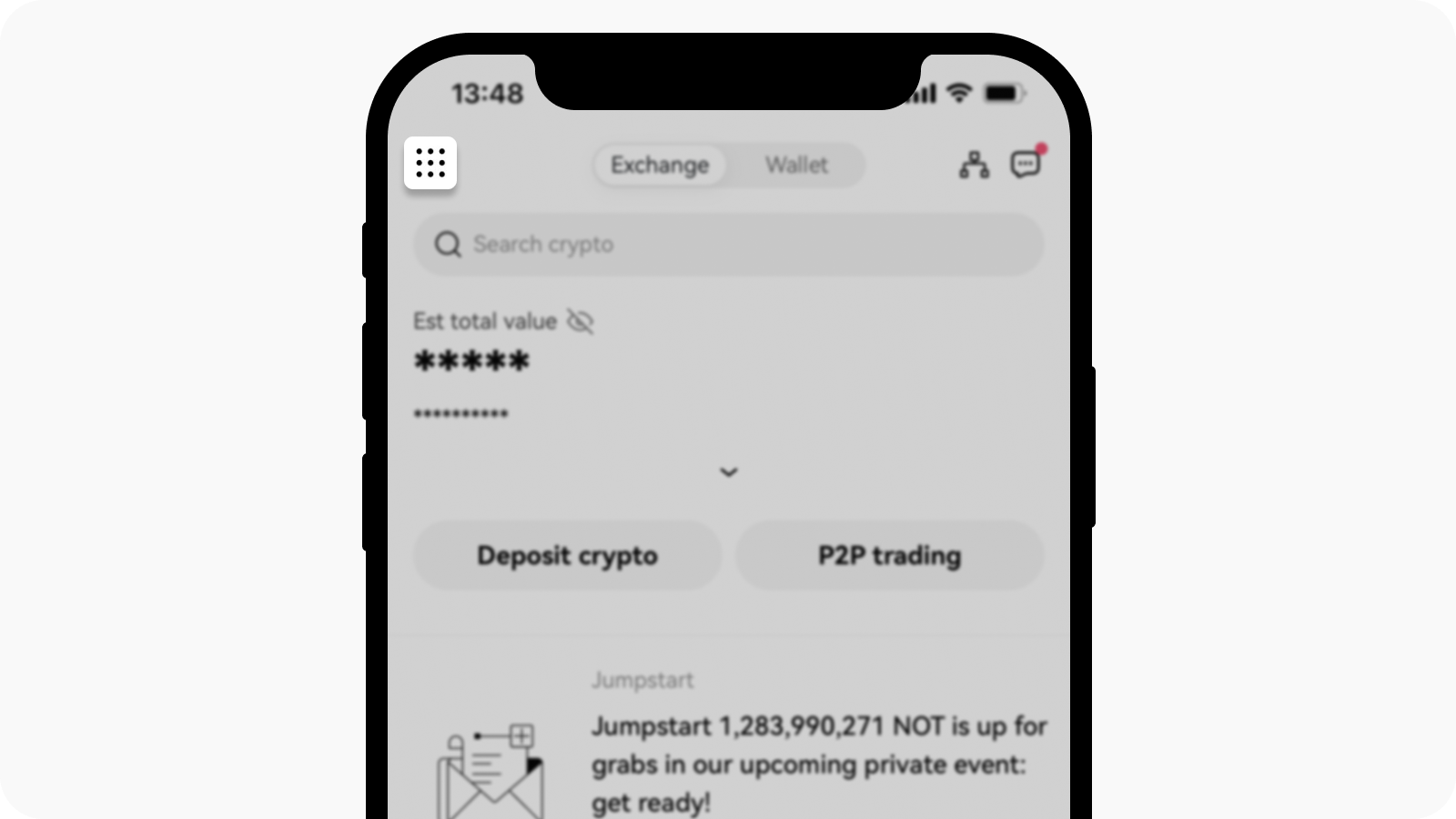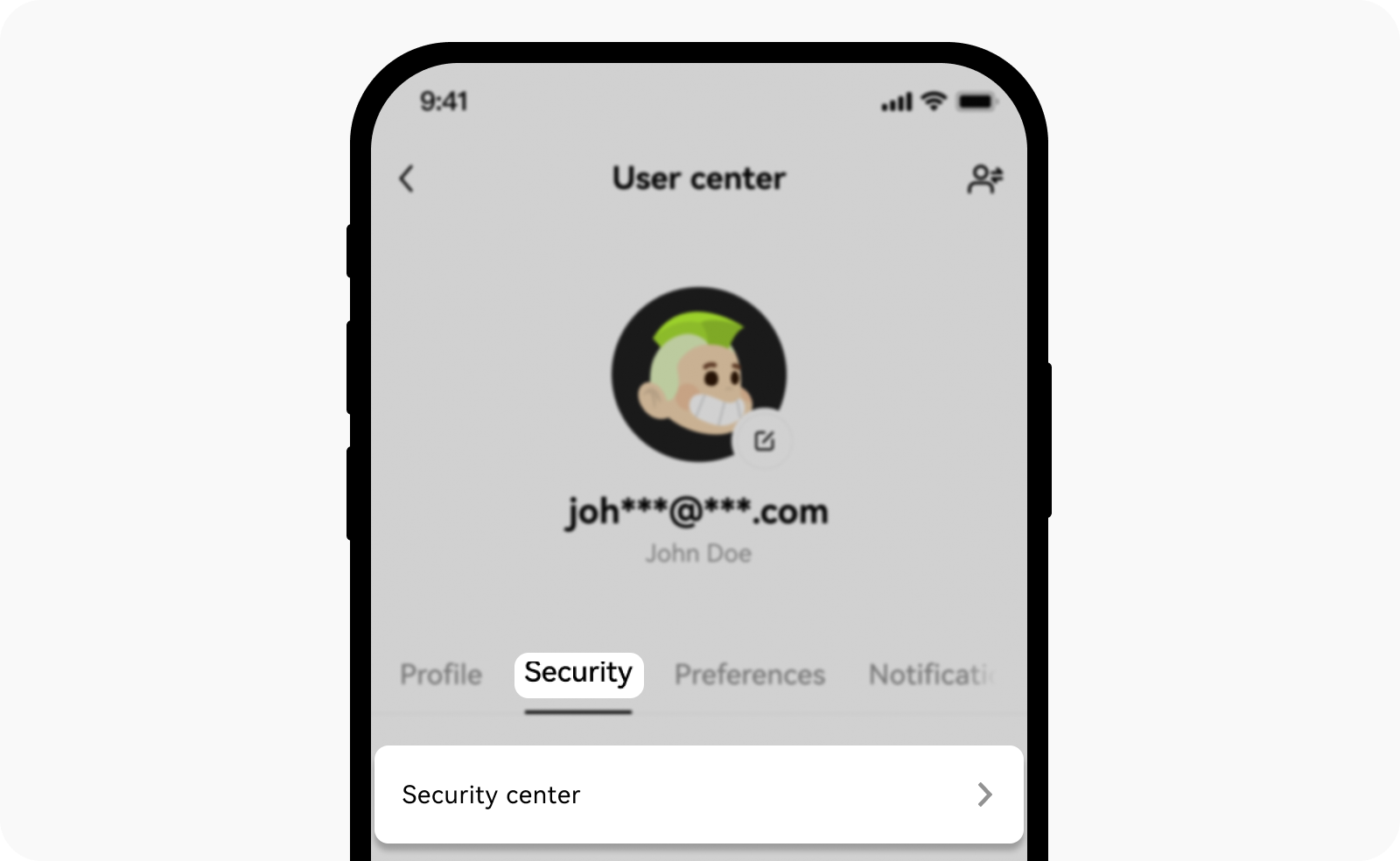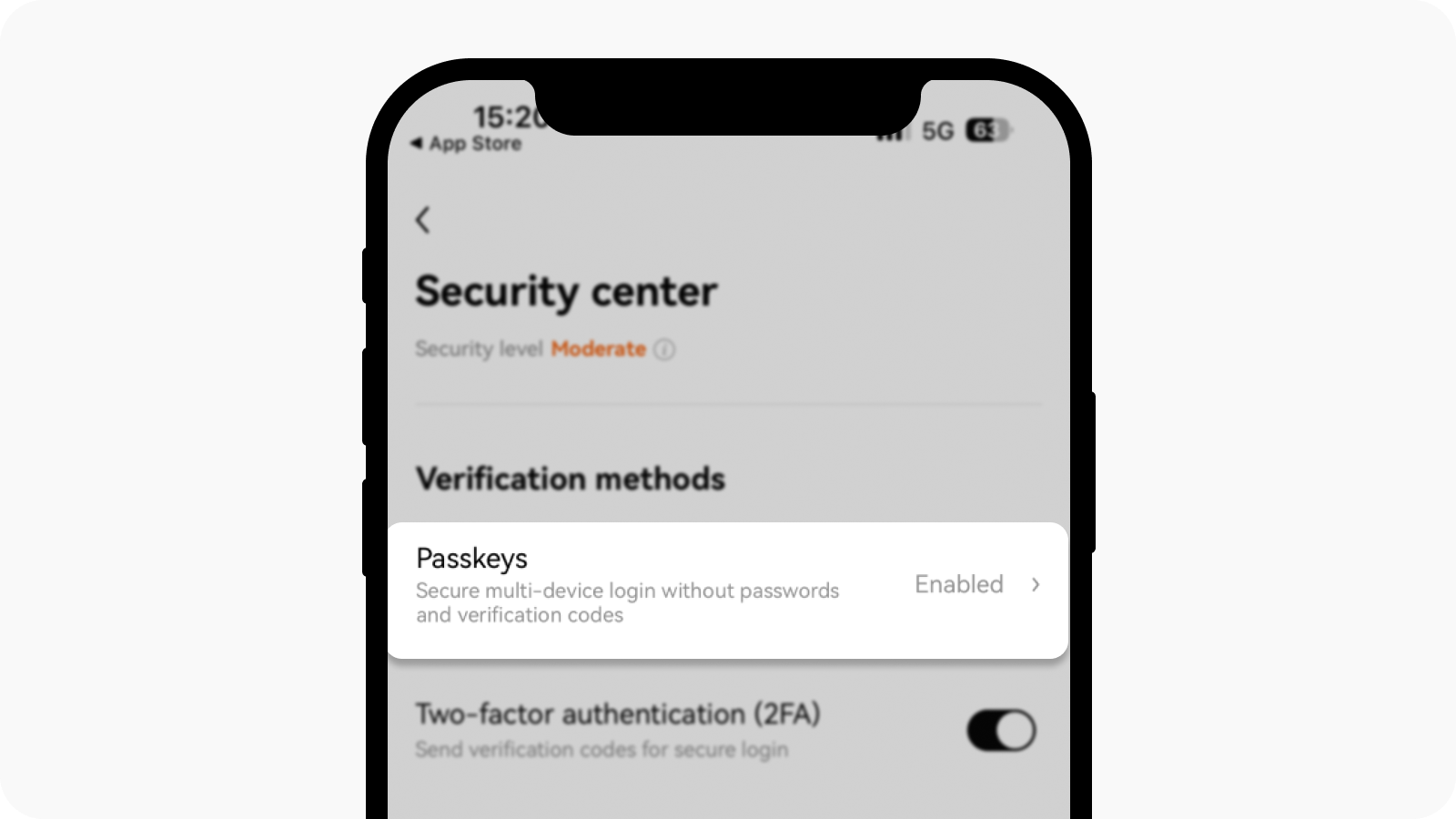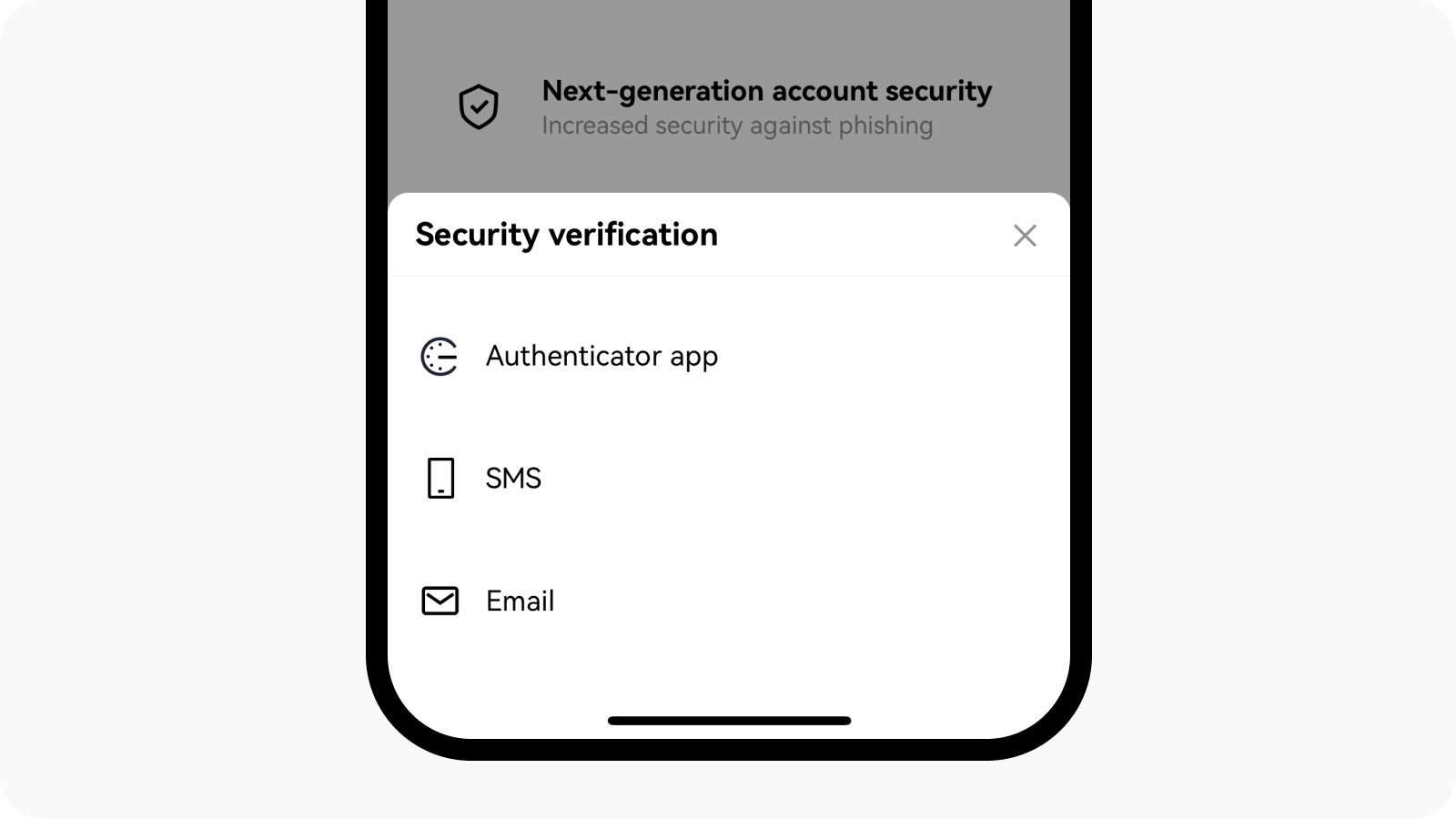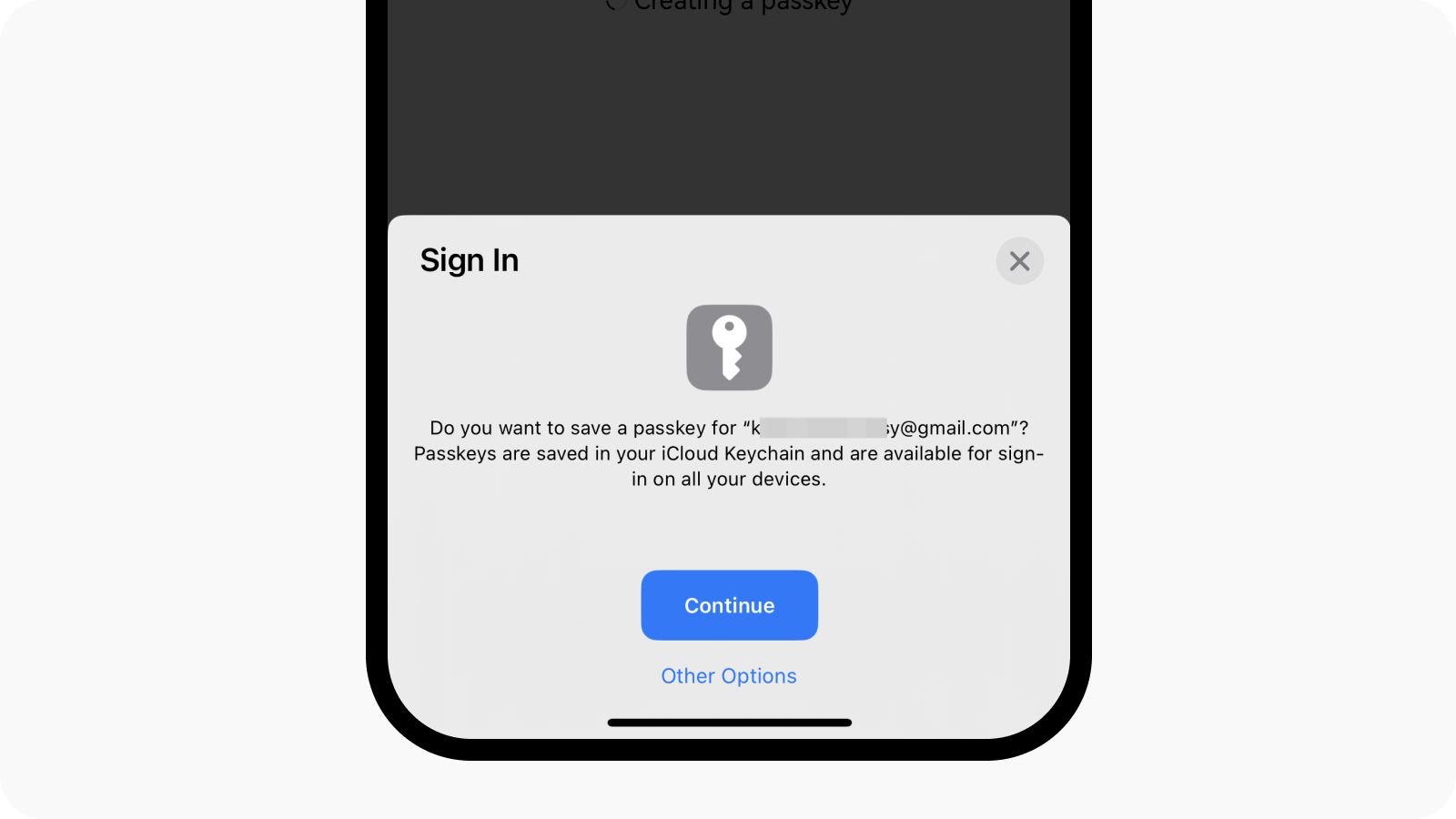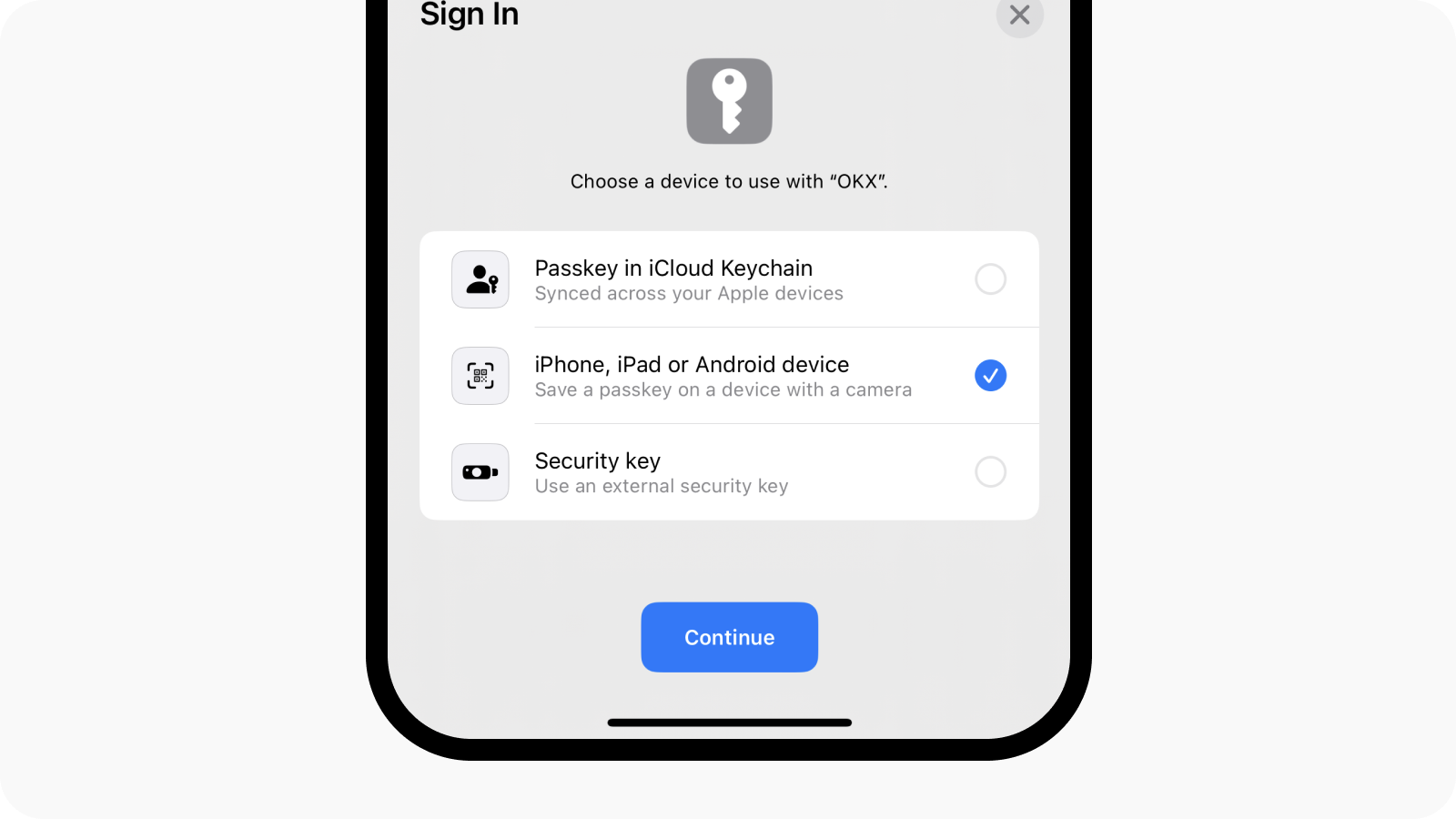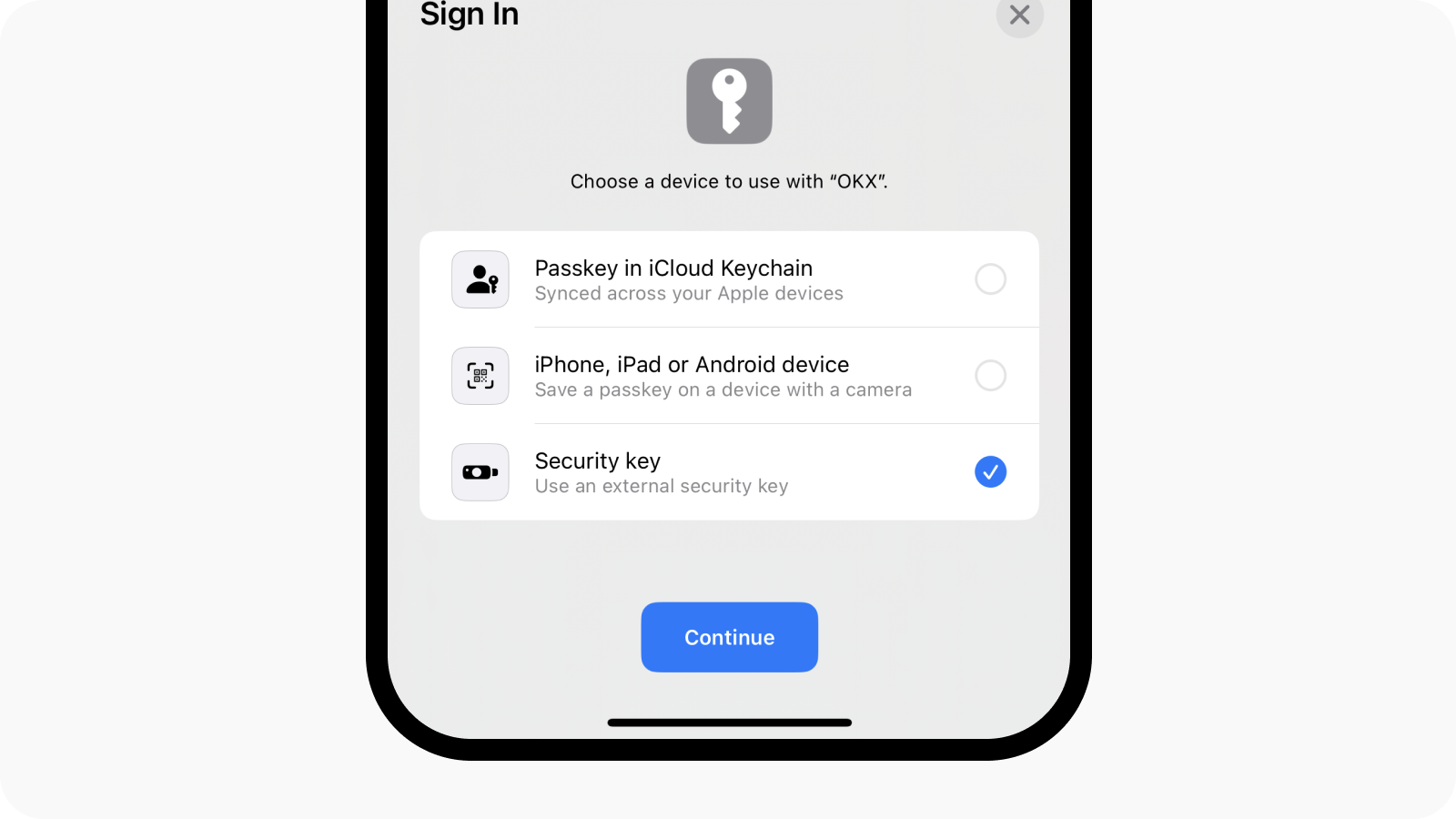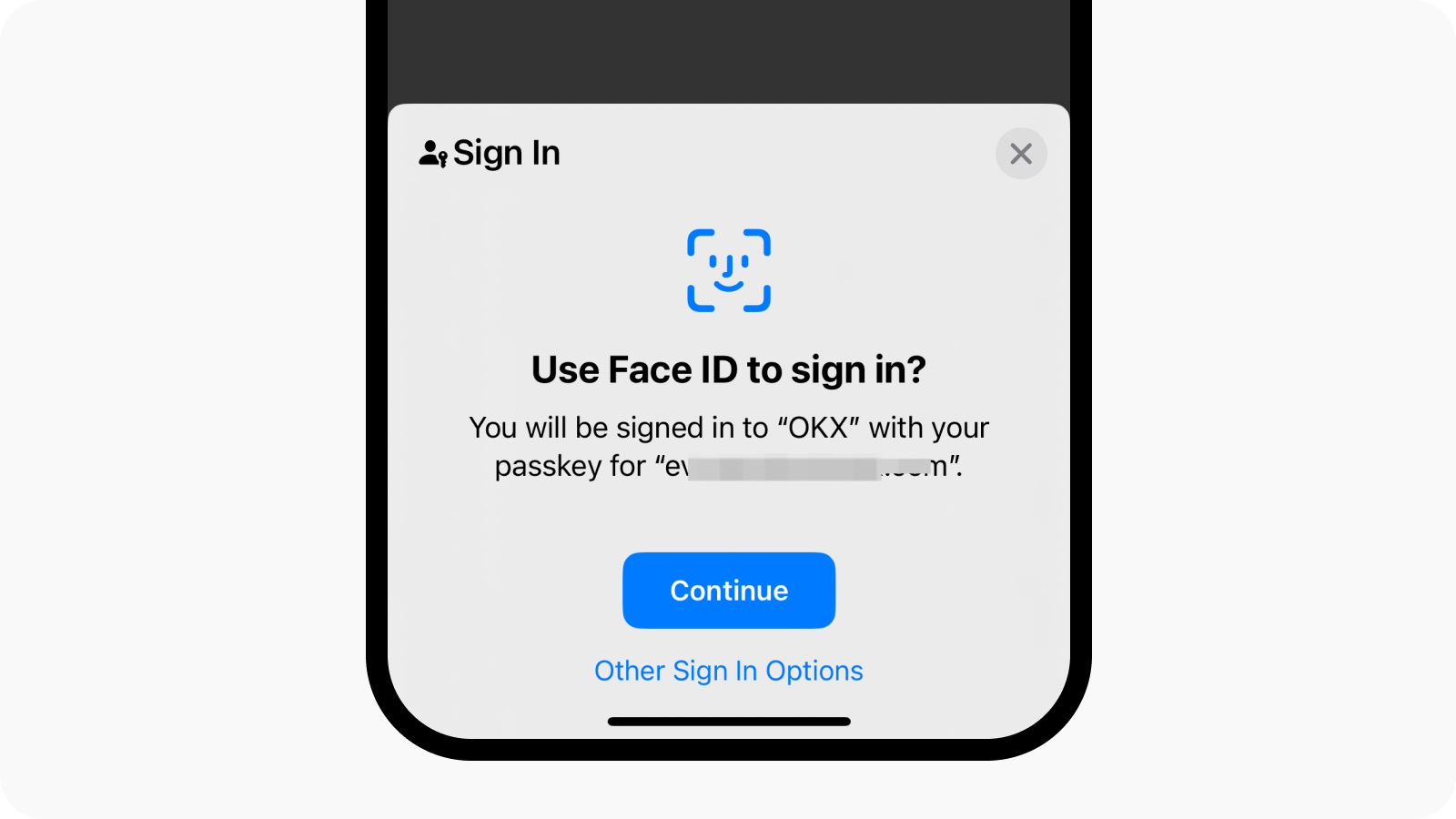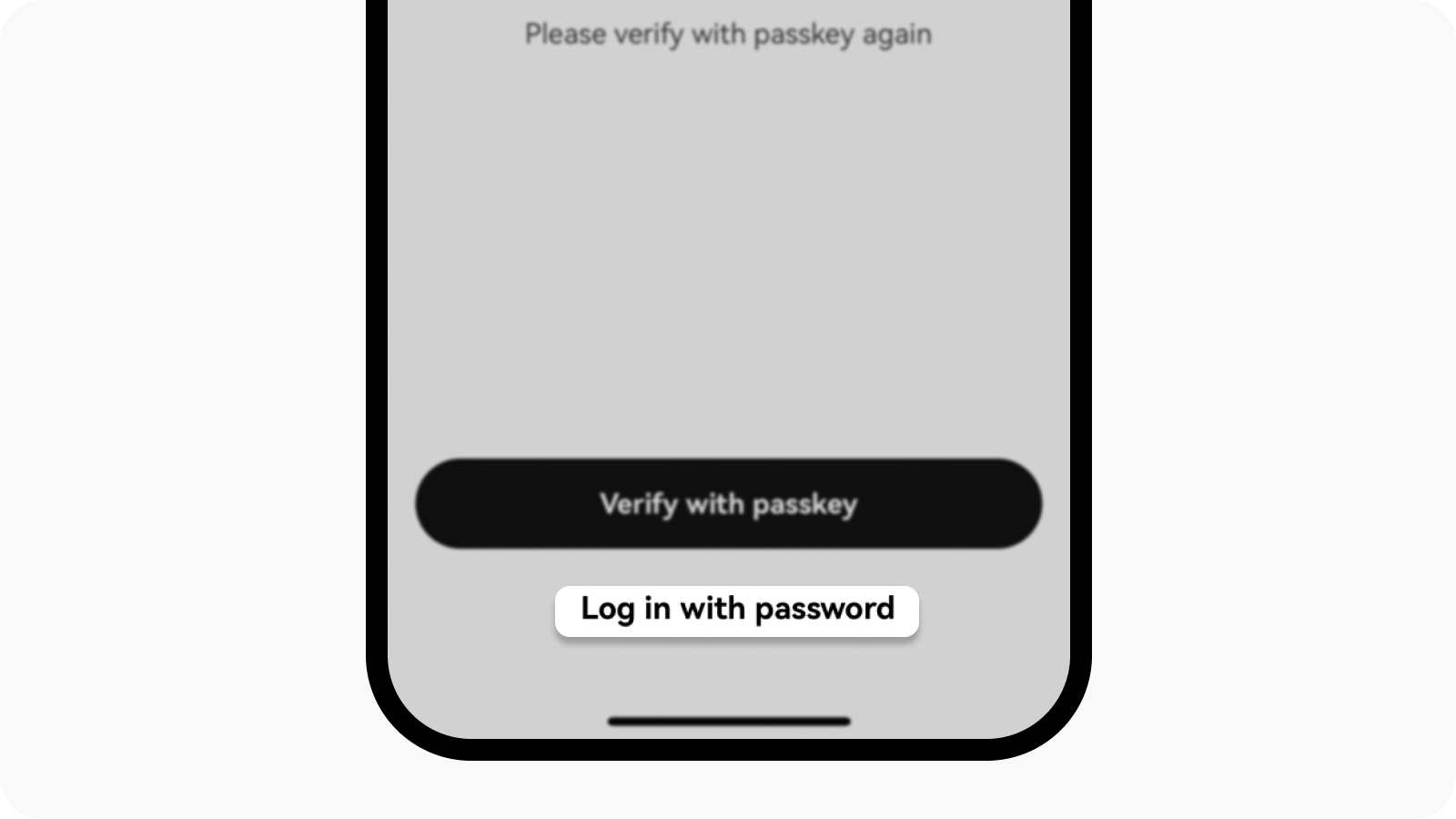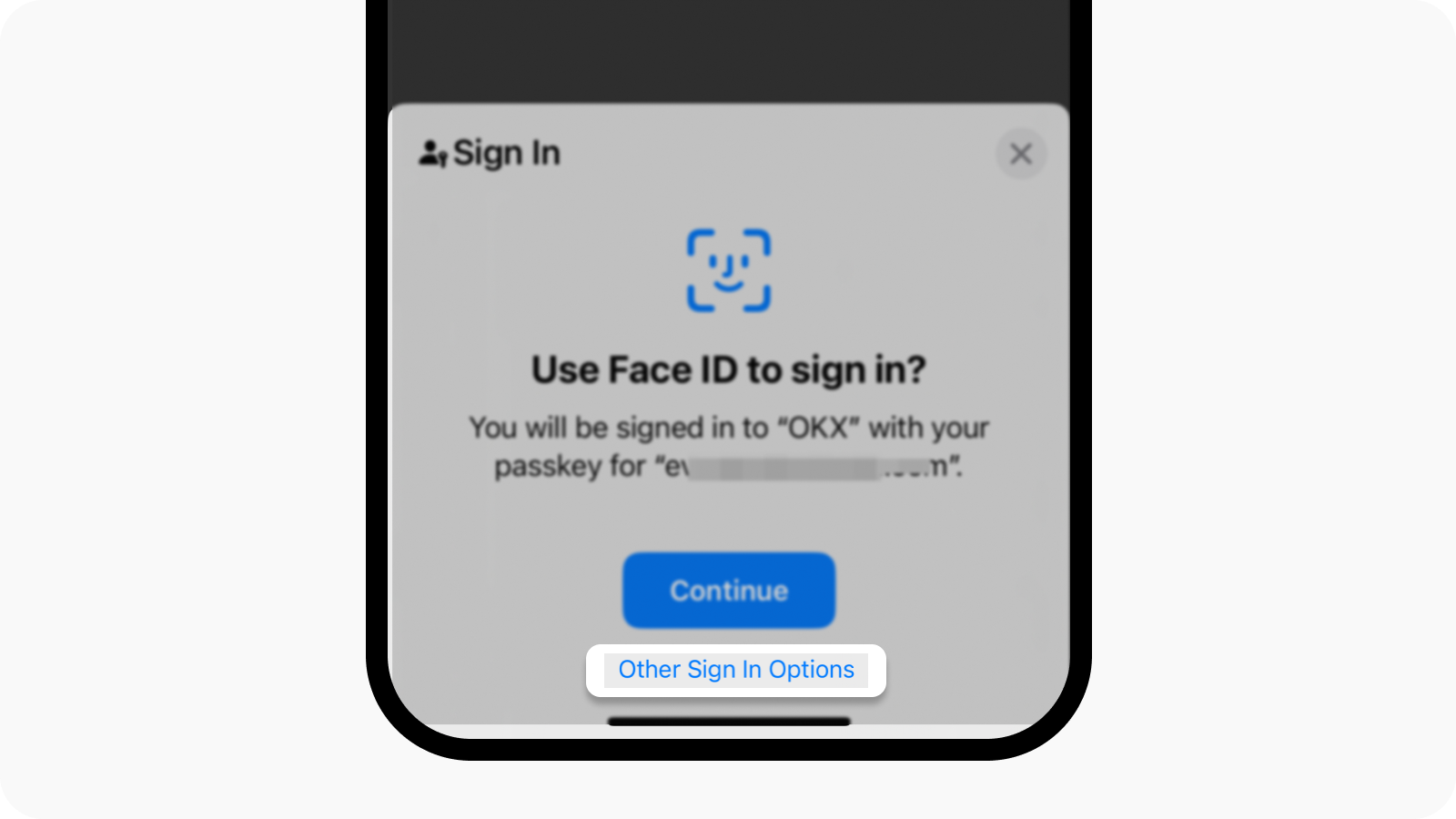Geçiş anahtarını nasıl oluşturabilirim? (uygulama)
Geçiş anahtarları nedir?
OKX artık Fast Identity Online (FIDO) geçiş anahtarlarını iki aşamalı bir doğrulama yöntemi olarak destekliyor. Parolalar, hesabınızı korumak için en güvenli seçenek olurken doğrulama koduna ihtiyaç duymadan şifresiz girişten yararlanmanıza olanak tanır.
FIDO hakkında daha fazla bilgi edinmek için: https://fidoalliance.org/fido2/
Geçiş anahtarı oluşturma
Geçiş anahtarı doğrulama yöntemlerinin kullandığınız platforma veya hizmete bağlı olarak değişebileceğini lütfen unutmayın. Geçiş anahtarı, telefonunuzun Parmak izi ile kilit açma veya Yüz Tanıma gibi biyometriklerinden, bir USB güvenlik anahtarından veya başka bir cihazdan (örneğin, başka bir telefondan) eklenebilir. İşlem sırasında verilen talimatları izleyin.
Bir geçiş anahtarı oluşturmadan önce, en az sahip olmanız gerekenler:
iOS 16.0.0+ veya Android 7.0+ olan bir mobil cihaz veya
FIDO2 protokolünü destekleyen bir USB güvenlik anahtarı
OKX uygulamanızı açın, menüye gidin, Profil ve Ayarlar seçeneğine dokunun.
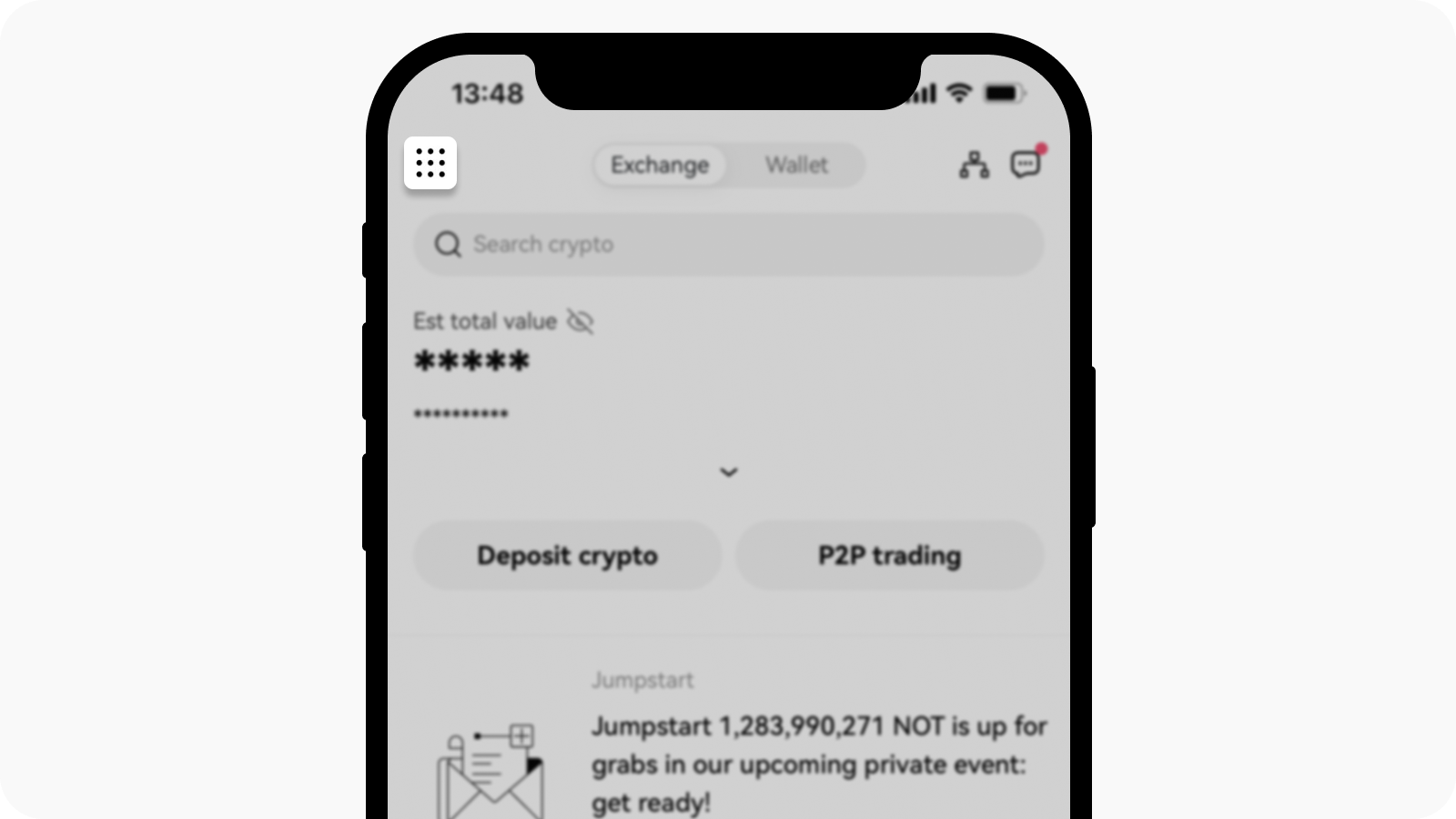
Sol üst köşeden menüyü seçin
Kullanıcı merkezinde Güvenlik öğesini ve ardından Güvenlik Merkezi öğesini bulun.
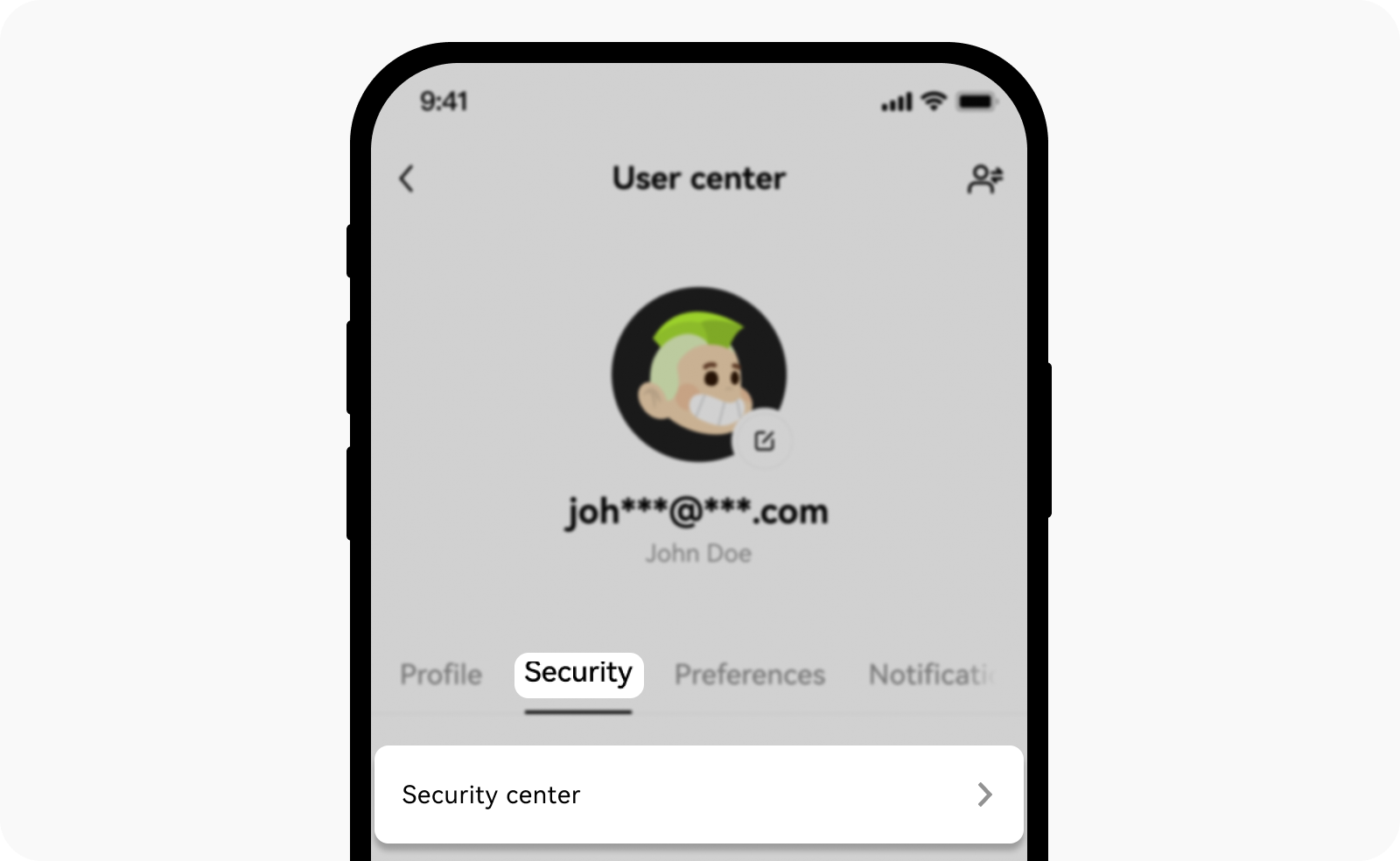
Kullanıcı Merkezi sayfasında Güvenlik öğesini seçin.
Geçiş Anahtarları öğesini seçin.
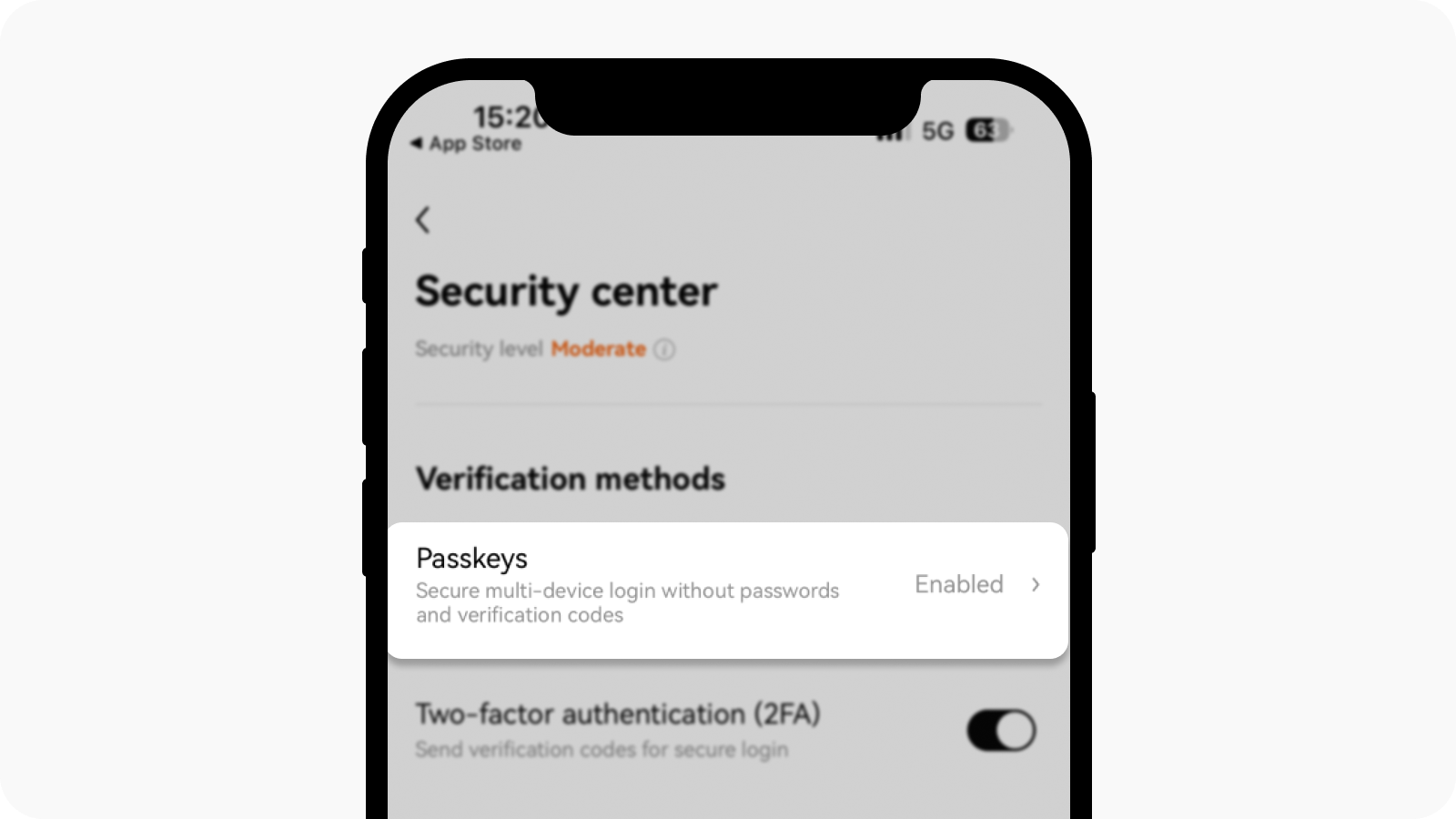
Devam etmek için Geçiş Anahtarlarını seçin.
Etkinleştir seçeneğini seçin ve ardından güvenlik doğrulamasını tamamlayın.
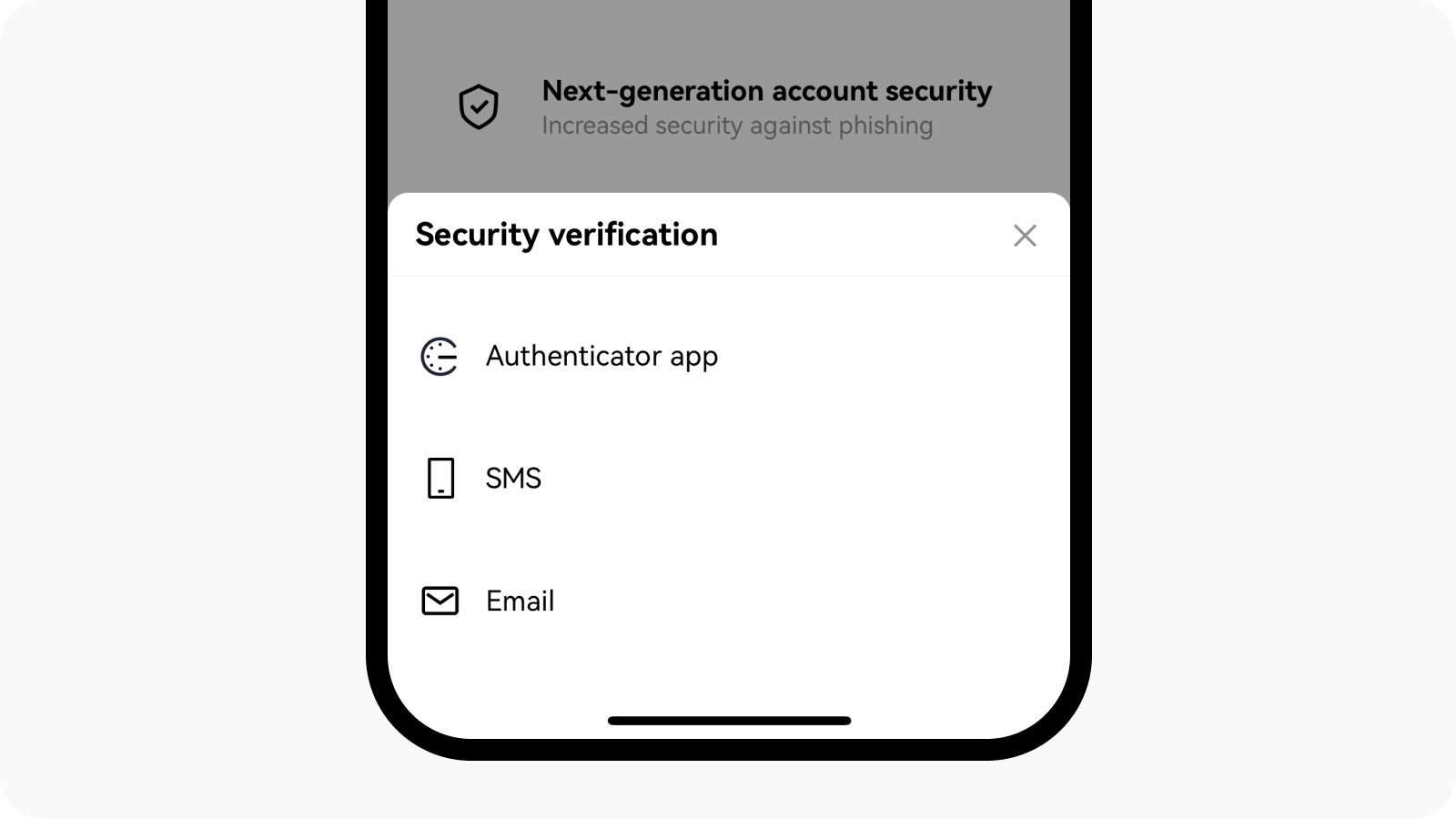
Güvenlik doğrulamasını tamamlamak için sunulan seçeneklerden birini seçin
Mevcut cihazınızla geçiş anahtarınızı oluşturmak istiyorsanız Devam et seçeneğini seçin ve cihazınızda biyometrik kimlik doğrulama/PIN kodunu tamamlayın.
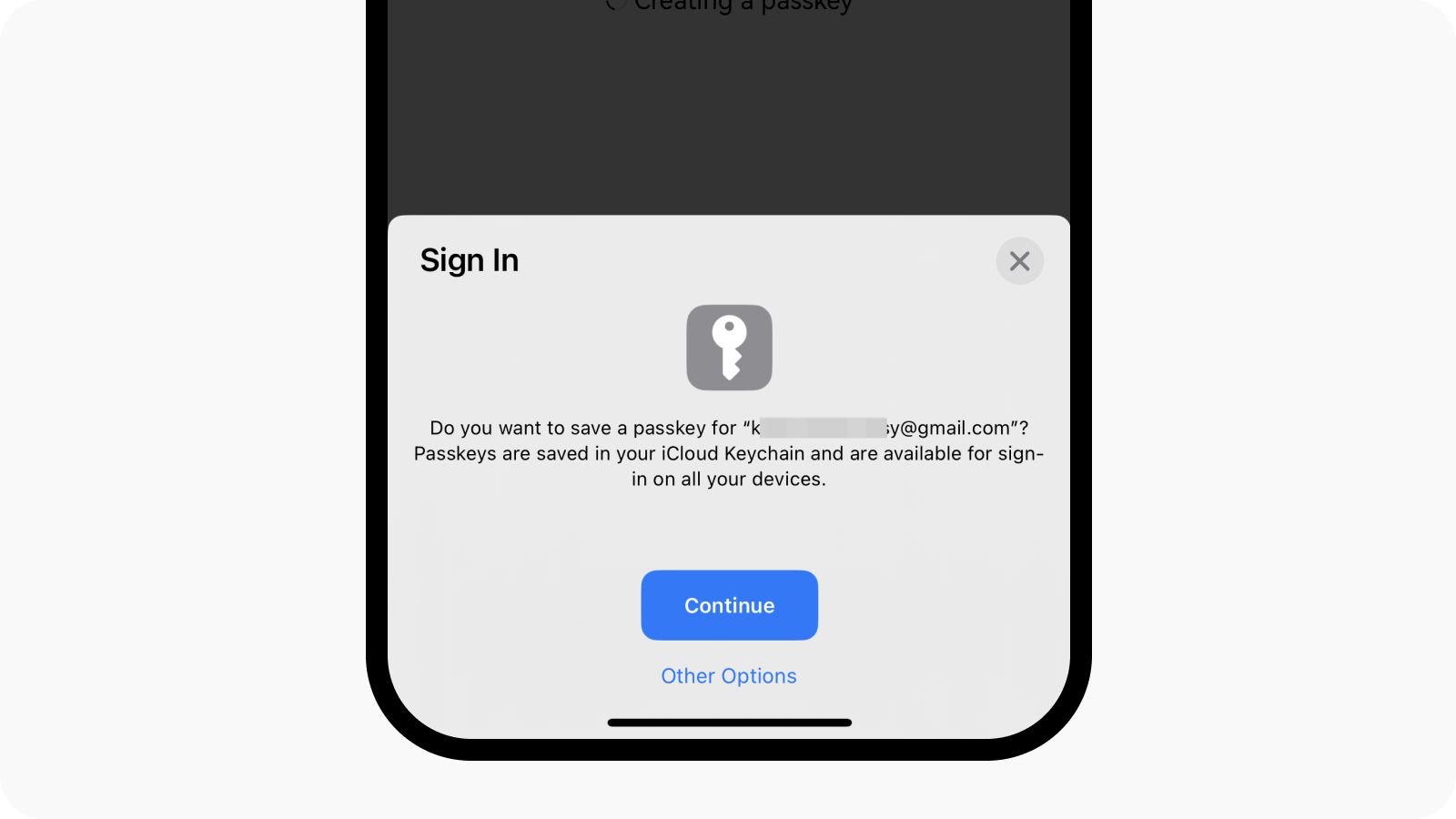
Mevcut cihazınızla bir geçiş anahtarı oluşturmak için Devam et seçeneğini seçin.
Geçiş anahtarınızı farklı bir cihazda oluşturmak istiyorsanız Diğer Seçenekler öğesini seçin.
iPhone, iPad veya Android cihazı seçin
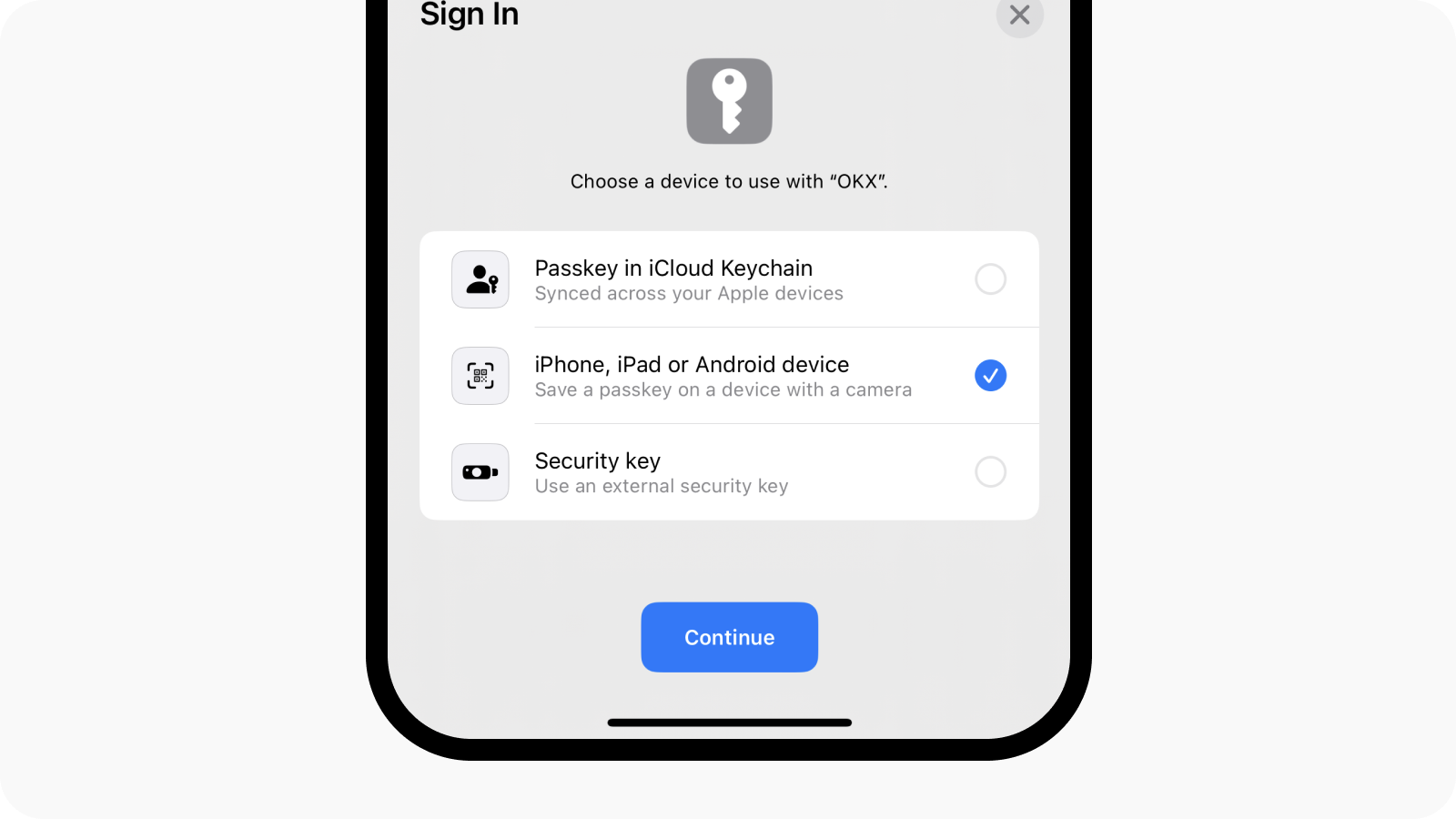
Diğer mobil cihazlarla bir geçiş anahtarı oluşturmak için iPhone, iPad veya Android cihazı seçin
QR kodunu taramak ve kimlik doğrulama işlemini tamamlamak için diğer cihazı kullanın.
Güvenlik Anahtarı öğesini seçin (yalnızca iOS cihazlarda kullanılabilir)
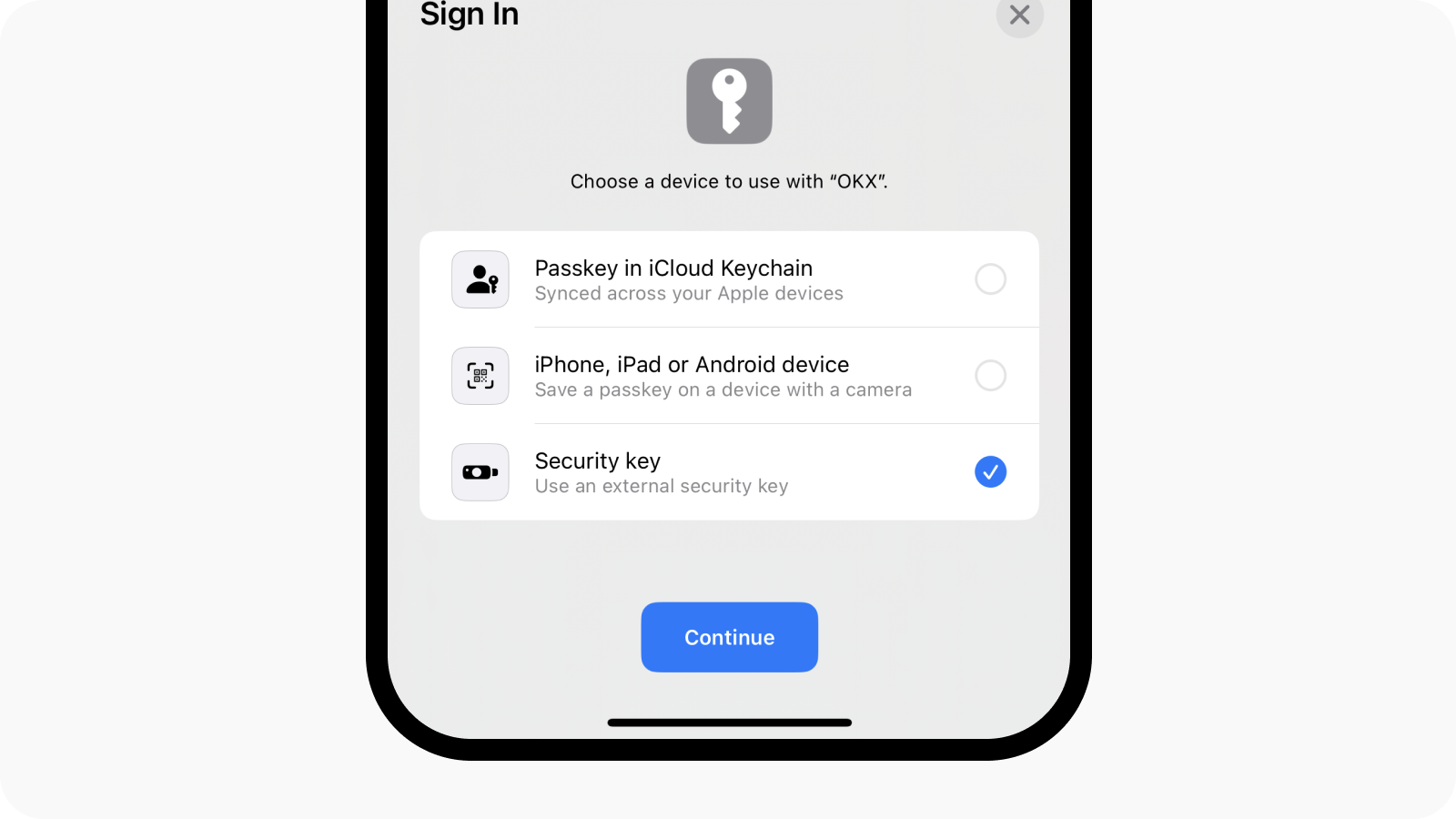
Harici güvenlik anahtarınızla bir geçiş anahtarı oluşturmak için Güvenlik anahtarı öğesini seçin.
Güvenlik anahtarınızı girin ve parolanızı oluşturmak için talimatları izleyin.
Geçiş anahtarını doğrulayın.
Geçiş anahtarı doğrulaması şu anda hem giriş hem de P2P süreçleri sırasında gerçekleştirilir. Parola özelliğini etkinleştirdikten sonra, oturum açma süreci sırasında doğrulama işlemi aşağıdaki gibidir:
Mevcut cihazınızla doğrulama
Hesabınıza giriş yapın.
Oturum açmak için geçiş anahtarını kullanmanız istenecektir.
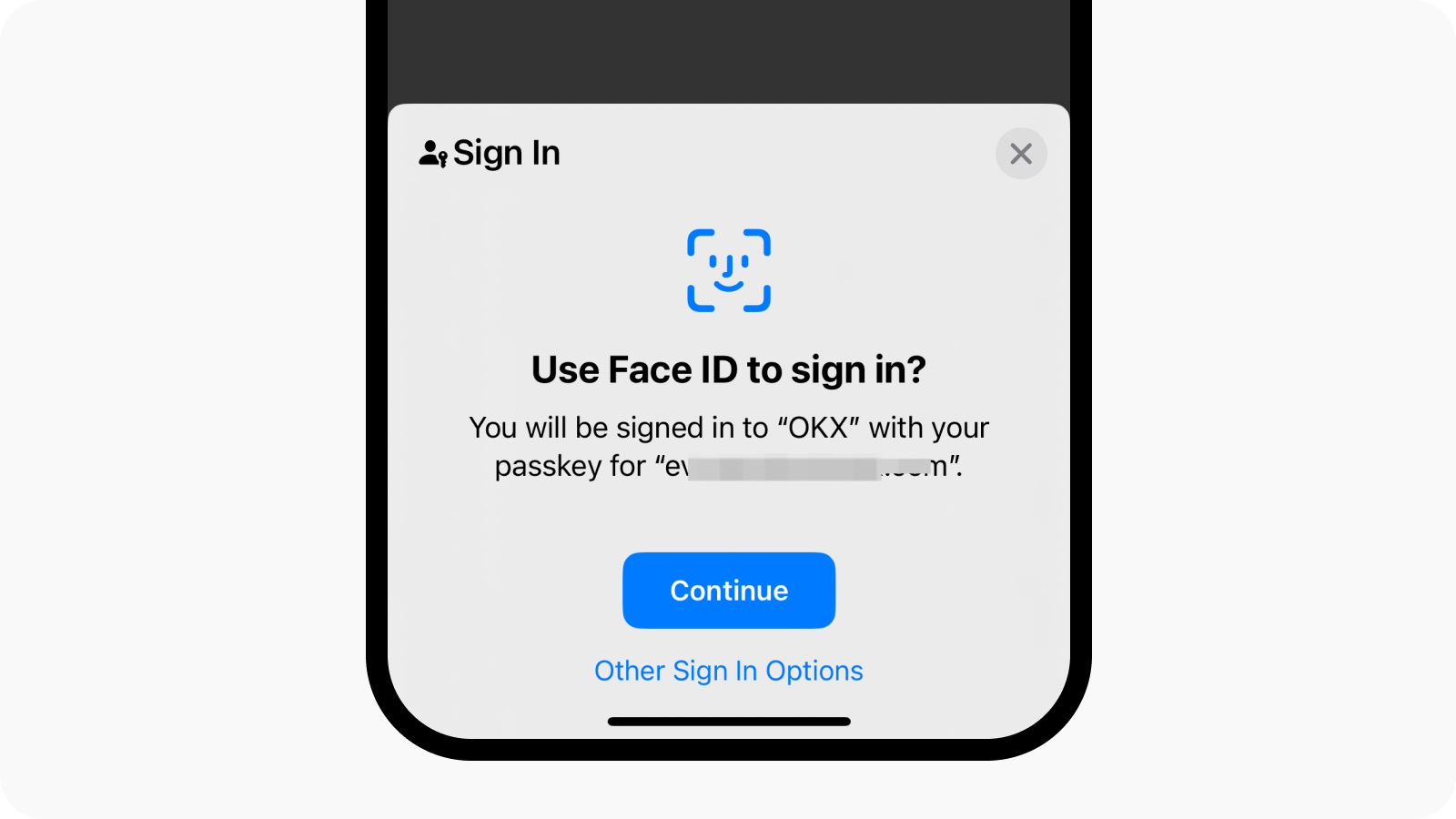
Geçiş anahtarını etkinleştirirseniz, oturum açmak için geçiş anahtarını kullanmanız istenir
Ayrıca oturum açmak için pencereyi kapatıp Şifre ile giriş yapın seçeneğiyle ilerleyebilirsiniz.
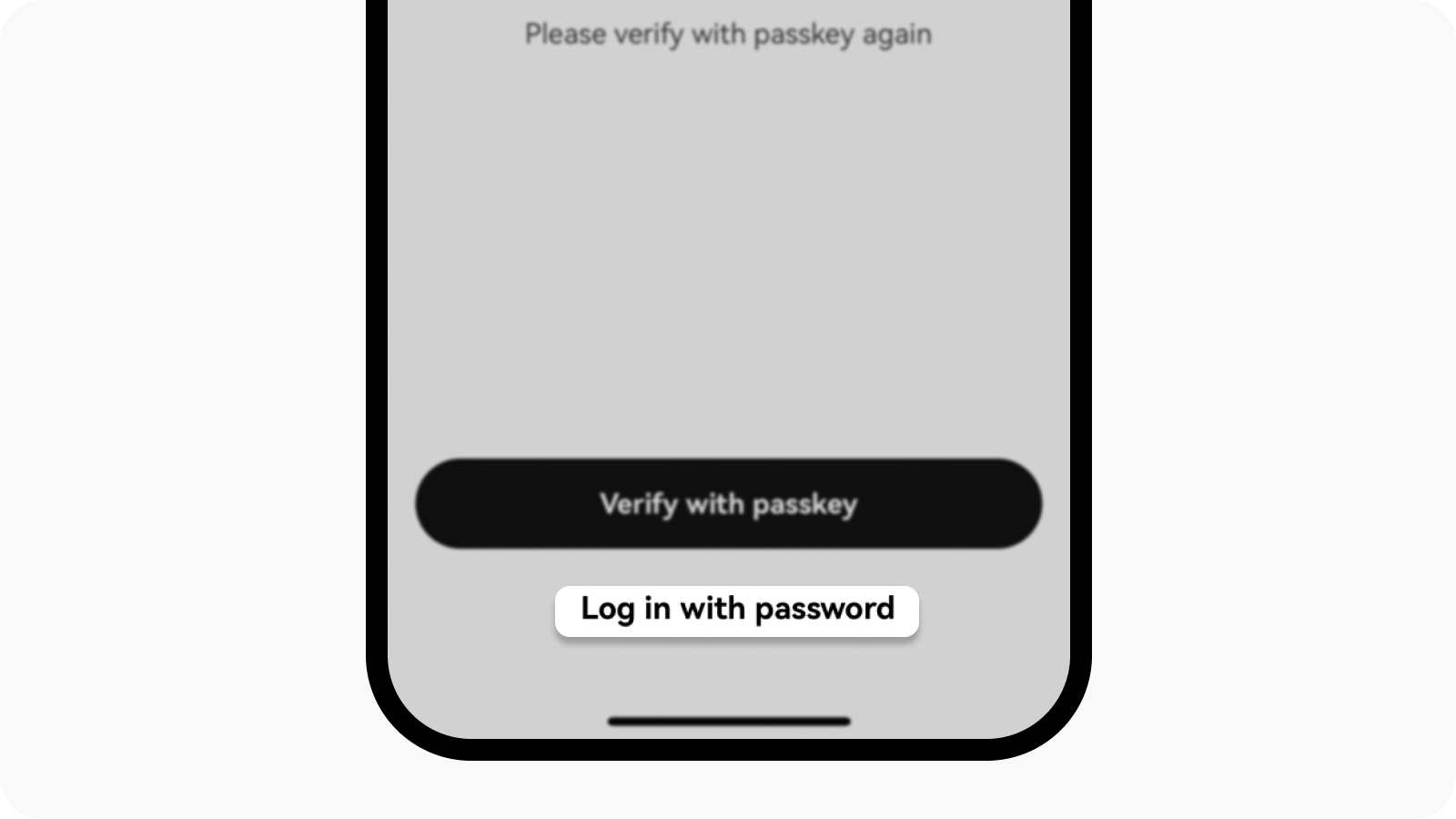
Şifre ile giriş yapın seçeneğiyle giriş yapın
Başka bir cihazla doğrulama
Hesabınıza giriş yapın.
Giriş yapmak için geçiş anahtarını kullanmanız istenecektir ve bu durumda Diğer Giriş Yöntemleri öğesini seçin.
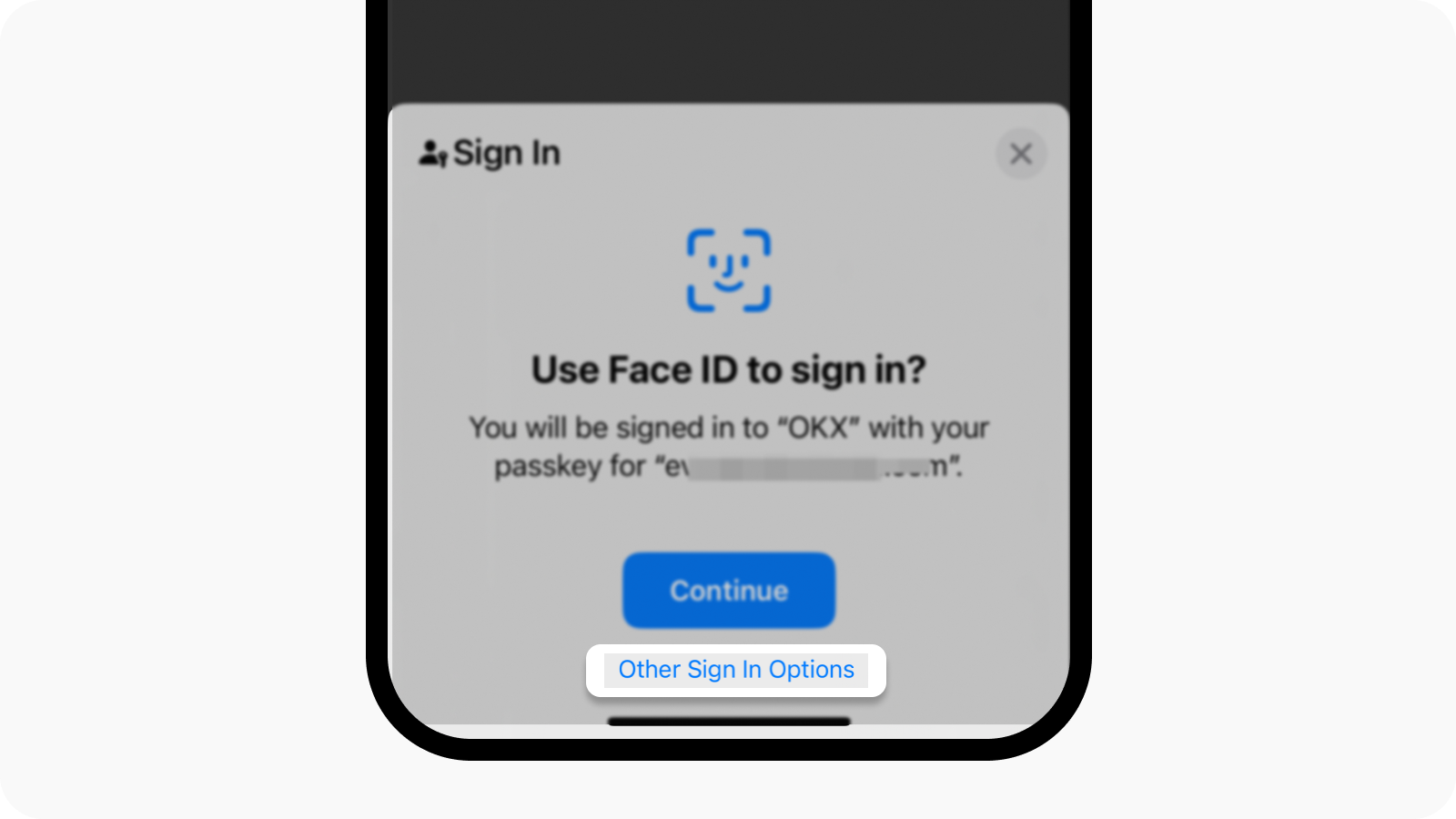
Geçiş anahtarınızı doğrulamak için başka bir cihaz kullanmak üzere diğer giriş yöntemlerini seçin
iPhone, iPad veya Android cihaz seçeneğine tıklayın ve QR kodu almak için Devam seçeneğiyle ilerleyin.
OKX'te oturum açmak için QR kodunu diğer cihazınızda tarayın.
Parolayı yeniden adlandır
Geçiş anahtarınızı yeniden adlandırarak kolayca tanımanızı sağlamak için menü > Profil ve Ayarlar > Güvenlik > Güvenlik Merkezi > Geçiş Anahtarları bölümüne gidebilirsiniz.
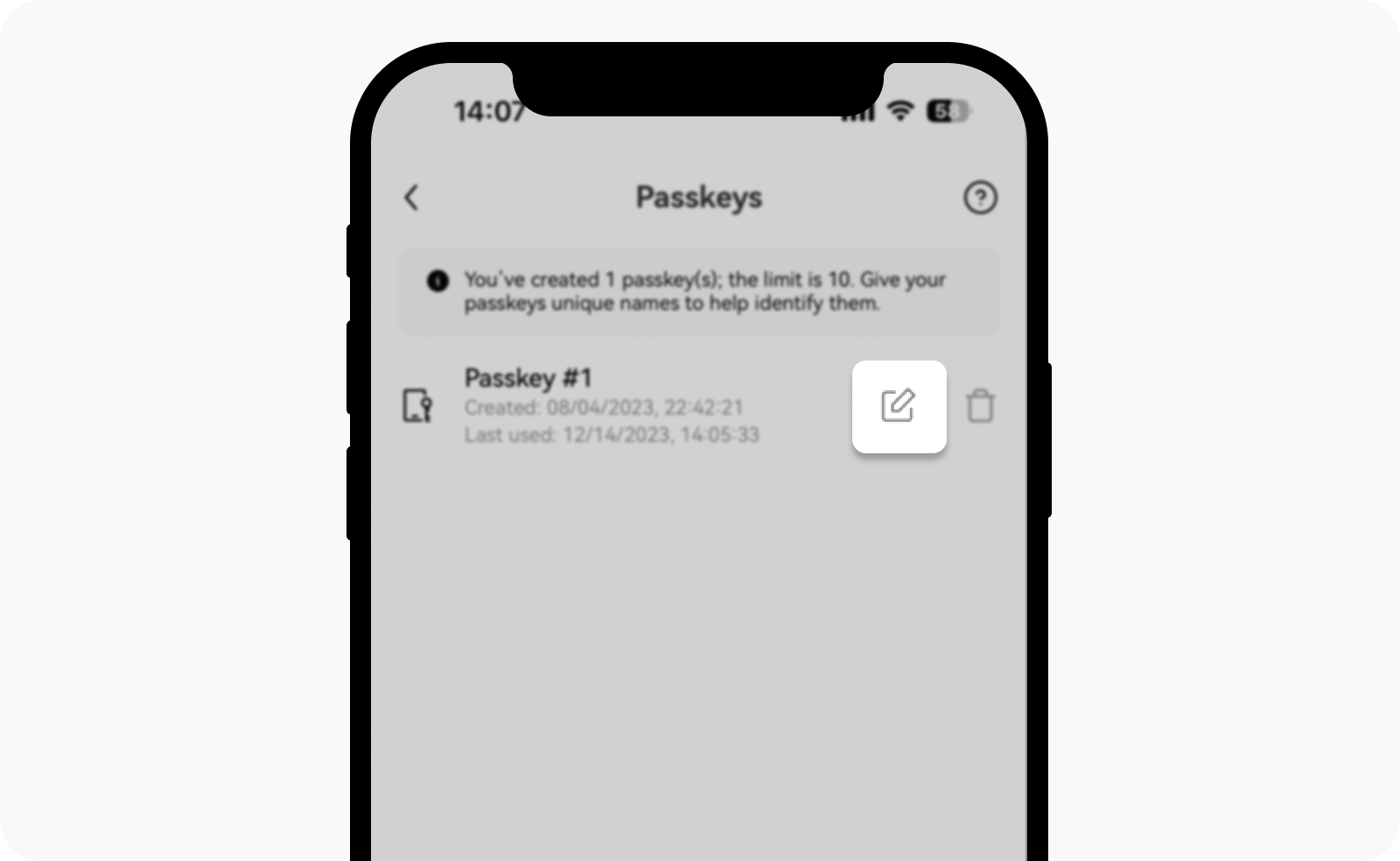
Geçiş anahtarınızı yeniden adlandırmak için düzenleme simgesine dokunun.
Geçiş anahtarını kaldırma
Hesabınız için 10 geçiş anahtarı sınırını aşarsanız kullanılmayan geçiş anahtarlarını kaldırabilirsiniz.
Not: Geçiş anahtarlarınızı kaldırmanız, hesabınızın veya cihazınızın güvenlik seviyesini düşürebilir. Devam etmeden önce ilgili risklerin dikkate alınması önemle tavsiye edilir.

Parolanızı kaldırmak için kaldır simgesini seçin.